Excel 文档权限设置秘籍,轻松掌控你的数据安全
在当今数字化办公的时代,Excel 成为了我们处理数据的重要工具,而如何有效地设置 Excel 文档权限,保障数据的安全与隐私,成为了许多用户关注的焦点,让我们一同深入探索 Excel 设置文档权限的方法。
要实现 Excel 文档权限的合理设置,第一步需明确自身的需求,是仅允许特定人员查看,还是允许部分人员编辑?亦或是对不同人员赋予不同的操作权限?只有清晰了解自身对文档权限的要求,才能有针对性地进行后续设置。
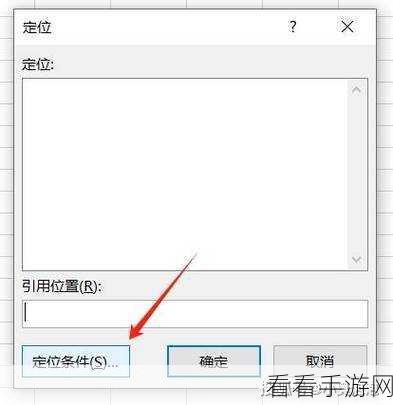
打开需要设置权限的 Excel 文档,在菜单栏中找到“文件”选项,点击进入后,选择“信息”,在“信息”页面中,可以看到“保护工作簿”和“保护工作表”等相关功能。
若要限制他人对整个工作簿的访问和操作,可选择“保护工作簿”,在此,可以设置密码保护,防止未经授权的用户打开、编辑或复制工作簿,还可以选择限制特定用户对工作簿的操作权限,如只允许查看、只允许编辑特定区域等。
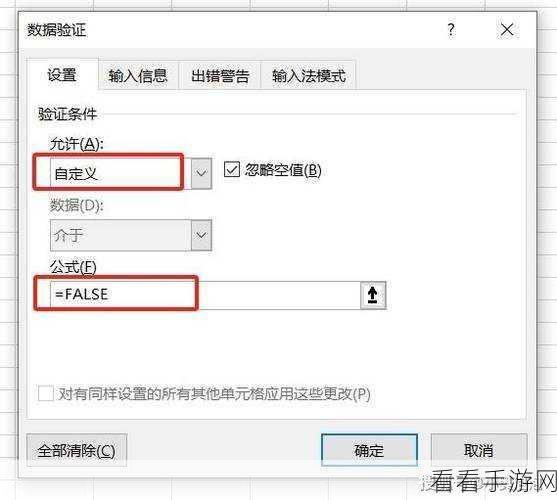
而如果只想对工作表中的某些单元格或区域进行权限限制,保护工作表”功能则更为适用,通过设置密码和指定允许操作的范围,如允许用户编辑特定单元格、允许用户筛选数据等,可以实现对工作表的精细化权限管理。
还可以利用 Excel 的共享功能来设置文档权限,在“文件”菜单中选择“共享”,可以设置共享的对象和权限级别,如只读、可编辑等。
通过以上多种方式的灵活运用,您能够根据实际需求为 Excel 文档设置恰到好处的权限,确保数据的安全与隐私。
文章参考来源:微软官方 Excel 帮助文档及相关技术论坛。
